ビクセン ポラリエUのタイムラプス機能でインターバル撮影を試してみたので、その使用方法と感想を書いていきます。
ポータブル赤道儀として星や月など天体の自動追尾機能だけでなく、タイムラプス動画作成のモーションコントローラーとしても活用出来ます。
なかなか夜間撮影に出れないので、昼間に近隣で撮影したものですが大体のイメージを掴んで頂ければと思います。
※本記事は広告およびアフィリエイトプログラムを利用しています。EC事業者等から購入実績などにより手数料を受領しています。
機材のセッティング例

- ポラリエU本体
- カメラ:α7Ⅲ
- ポラリエU専用シャターケーブル
- レンズヒーター
- 外部バッテリー(カメラ給電用)
まずはポラリエUとカメラのセッティング例から。
今回は一番シンプルな組み合わせで撮影しました。
ポラリエU本体に直接カメラをマウントしただけ。
専用シャッターケーブルが必要

専用アプリを介して制御する場合には別売の専用シャッターケーブルが必要です。
(写真はソニーマルチ端子用ケーブル)
アプリ使用での1番のメリットはSMS(シュート・ムーブ・シュート)機能です。
その名の通り、『撮影(シュート)➡︎動作(ムーブ)➡︎撮影(シュート)』の一連の動作を自動的に制御。
カメラのシャッターが切れるとポラリエUが自動的にカチカチと小さな音を出しながら動作します。
クイックリリースパノラマクランプも有ると良いかも
今回はポラリエU雲台ベースの上にカメラを直接載せていますが、クイックリリースパノラマクランプは付けようかと現在検討中。

標準雲台ベースを取り外してボルト締めですかね。
市販のパノラマクランプでも良いのですが、M6ボルト2本でガッチリ固定出来るのが専用クランプの強み。縦方向のモーション時には特に有効でしょう。
WiFi接続・アプリの設定
ポラリエUとアプリをWi-Fiで接続
ポラリエU専用アプリをインストールしたら、本体とアプリのWiFi接続を確立します。
接続方法の詳細は以下の記事をご覧ください。


WiFi接続が確立されるとWi-Fiマークがオレンジ色からブルーに変わります。
アプリの設定
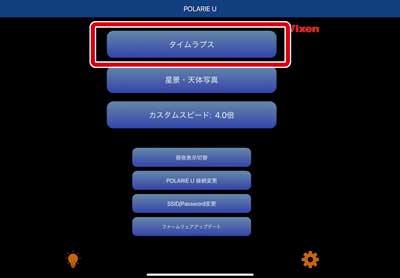
タイムラプスを選択
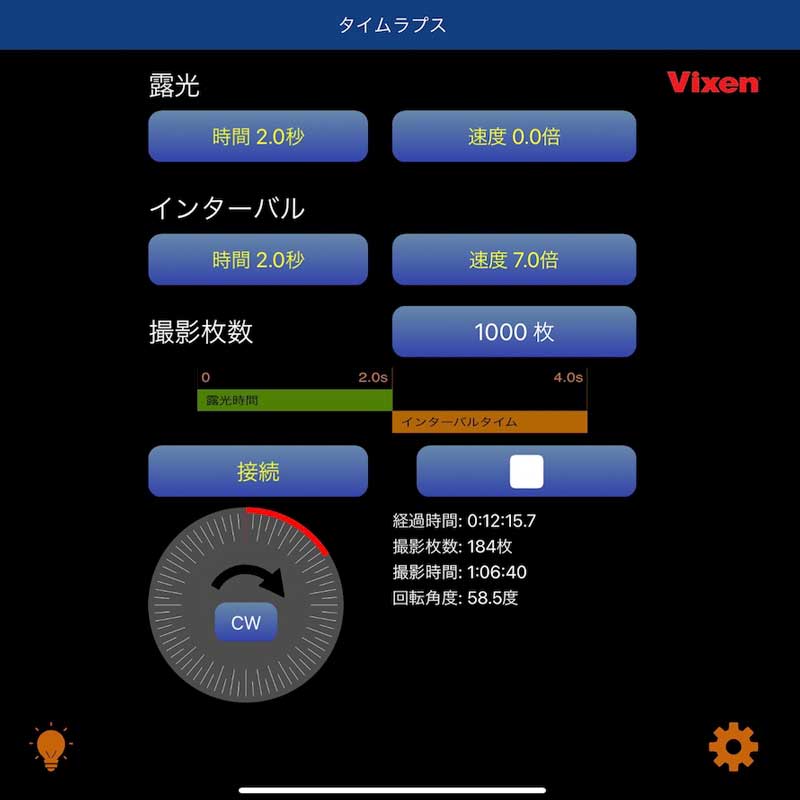
タイムラプスの設定画面
ここでは以下の設定を行います。
- 露光
- インターバル
- 撮影枚数
露光
今回の撮影は日中の風景撮影なのでカメラの設定は露出優先Aモードにしました。
アプリは以下のように設定しています。
- 露光時間:2.0秒
- 速度:0.0倍
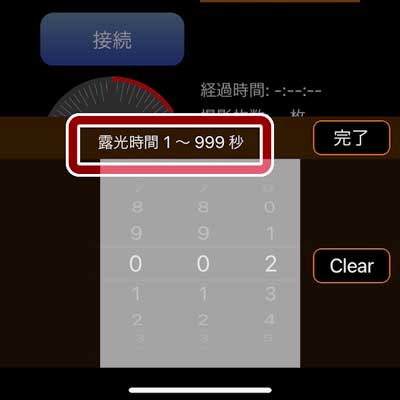
露光時間1〜999秒で設定
露光時間ということなので、1/60や1/250等の任意のシャッタースピードをアプリ側で制御出来るのかと勝手に勘違いしていたのですが、設定出来るのは1〜999秒。
今回の設定では2秒と次に設定するインターバルタイムを加算した時間毎にシャッターが切られることになります。
速度に関しては、露光中の速度も設定出来る様になっています。今回は露光中に追尾するものもない(静止画を撮影したい)ので0.0倍に設定しています。
インターバル
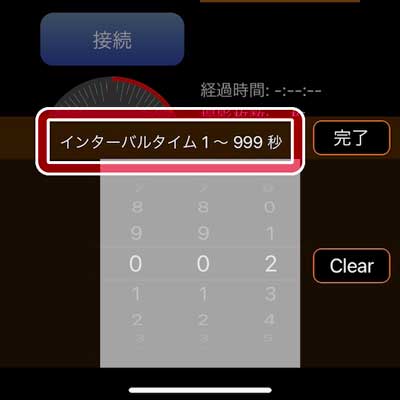
次の露光までの時間がインターバルです。
ここではインターバルの時間と速度を設定するのですが、本例では以下の様に設定してます。
- 時間:2秒
- 速度:7倍
ポタ赤の速度は、星の日周運動が基準になっているので、倍数の感覚が使用頻度が少ないとあまりピンと来ないかもしれません。ここで設定した7倍は少し速かったかなと後から反省しました。
撮影枚数
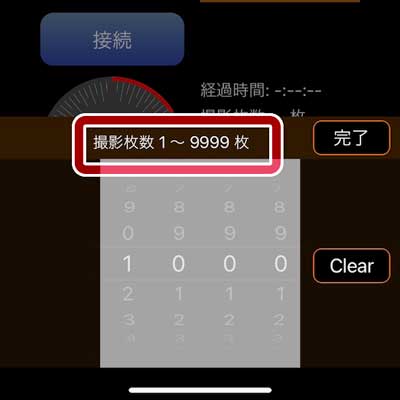
撮影枚数は1〜9999枚で設定します。
- 撮影枚数:1000枚
撮影枚数に関しては、フレームレート30fpsで約30秒の動画を作成したかったので900枚の静止画を用意出来れば良いことになります。ここでは少々余裕をみて1000枚に設定。
以上で設定は完了です。
最後に設定を確認
最後に今回の設定のおさらいを。
設定確認

- 経過時間:撮影が開始されるとカウント
- 撮影枚数:撮影が開始されるとカウント
- 撮影時間:1:06:40
- 回転角度:50.1度
- CW:時計回り(写真の状態)
- CCW:反時計回(タッチで変わります)
今回の例では、約1時間をかけて時計回りに50度回転する設定になりました。
左下の円の角度が表示されているので目の前の風景と照らし合わせながらモーションの始点と終点を大まかに確認可能です。

回転の始点と終点を実際の機械の動きで事前に確認出来れば良いんだけどね・・・
この辺はタイムラプス専用モーションコントローラーとは異なるところ。
モーターの種類も異なるので仕方がないのですが。

また撮影間隔も目視しやすい様になっています。
- 露光時間:2秒
- インターバルタイム:2秒
なので4秒毎に自動的にシャッターが切られることになります。
スタートで撮影開始
設定をチェックしたらあとは再生ボタン▶️でスタートです。
自動的にシャッターが切られ、ポラリエU本体はカチカチと小さな音を立てながら回転を開始します。
撮影中にアプリとカメラの接続が切れてしまうことがありますが、また接続すれば大丈夫でした。撮影状況は最新のステータスに更新されていました。
作例
今回の設定での例
雨が上がってく様子を高台から撮影。
動画途中で画像がガタつきますた、あまりの暴風でカメラがブレてしまった為です。
仕上がりを見るとインターバル時の回転速度7倍は早すぎ・・・この辺は現場の状況を見て調整必要ですね。
天の川のタイプラプス
(2021.06.25追記)天の川をポラリエUのタイムラプス機能を使い以下の設定で撮影してみました。

- 露光時間:15秒
- インターバル:5秒
- 速度:3倍
- 撮影枚数:900枚
(撮影は900枚に設定しましたが、途中でストップしています)
出来上がった動画はこんな感じです。
車の光で途中ピカピカと不自然な部分もありますが参考まで。
まとめ〜感想
タイムラプス用のモーションコントローラーとして十分使える!
本来はポータブル赤道儀のポラリエUですが、タイムラプス用モーションコントローラーとしても十分使用可能でした。
そもそも星を追尾出来る精度の機械なので当然とも言えるのですが。

ポラリエUの取り付け部はアルカスイス互換
またポラリエUはアルカスイス互換なので、アルカタイプのクランプ・雲台へのマウントが容易です。
大きさや重量も標準ズームレンズ24-105mm F4クラス程度なので、普段の撮影にプラスして携帯しても良さそうです。
































